10 طرق لحل مشكلة تعليق شاشة الايفون خطوة بخطوة
إذا كنت تعاني من تعليق شاشة الايفون، فإن هذا المقال سيقدم لك 10 حلاً فعّالاً لهذه المشكلة. سنستعرض الأسباب المحتملة لهذا العطل ونقدم لك خطوات واضحة لحله. بالإضافة إلى ذلك، سنعرض لك طريقة مبتكرة باستخدام منتج AnyFix التي ستساعدك في حل المشكلة دون فقدان البيانات. لقد قامت هذه المقالة بحل مشكلة تعليق شاشة الايفون كمثال.
هل تعاني من تجربة مزعجة لتعليق شاشة جهاز iPhone الخاص بك؟ إذا كنت هنا، فأنت لست وحدك. في عالم الهواتف الذكية، يمكن أن تواجه مشكلات مختلفة، ومن بينها مشكلة تعليق الشاشة. هذه المشكلة يمكن أن تكون مزعجة للغاية، خصوصًا عندما تتسبب في تعطيل استخدامك للجهاز بشكل طبيعي.
إذا كنت تبحث عن حلاً فعالاً وفورياً لهذه المشكلة دون الحاجة إلى مسح بياناتك أو تفريغ جهازك، فأنت في المكان الصحيح. سنقدم لك في هذا المقال 10 طرق دقيقة وموثوقة لحل مشكلة تعليق شاشة جهاز iPhone. سواء كنت مالكًا للجهاز أو تستخدمه بشكل مكثف، ستجد هذه الحلول مفيدة للغاية. بدون إطالة، دعونا نبدأ.
الجزء الأول: اسباب تعليق شاشة الايفون
- نقص الذاكرة: إذا كانت ذاكرة جهازك تقترب من الاكتمال، فقد يؤدي ذلك إلى تشغيل التطبيقات ببطء وتجمّد الشاشة.
- التطبيقات الخلفية الكثيرة: تشغيل العديد من التطبيقات في الخلفية، خاصة تلك التي تستهلك الكثير من موارد النظام، يمكن أن يؤدي إلى تجميد الشاشة.
- مشاكل في نظام التشغيل: في بعض الأحيان، يمكن أن تنشأ مشاكل في نظام iOS تؤدي إلى تجميد الشاشة. تحديث نظام التشغيل إلى أحدث إصدار يمكن أن يساعد في حل هذه المشكلة.
- ملفات التخزين المؤقتة والمخبأة: يمكن أن تكون ملفات التخزين المؤقتة والملفات المخبأة التي تتراكم على مر الوقت سببًا لتجميد الشاشة.
- مشاكل في الأجهزة: رغم أن iPhoneيعتبر جهازًا قويًا، إلا أن مشاكل في الأجهزة مثل الأعطال الداخلية أو مشاكل الاتصال يمكن أن تسبب في تجميد الشاشة.
- التسخين الزائد: إذا تسخن بطارية جهاز iPhone بشكل مفرط، فقد يدخل الجهاز في وضع إدارة الحرارة ويقلل من أدائه، مما يمكن أن يتسبب في تجميد الشاشة.
- استخدام التطبيقات غير المتوافقة: بعض التطبيقات قد تكون غير متوافقة أو تحتوي على أخطاء، مما يمكن أن يؤدي إلى تجميد الشاشة.
الجزء الثاني: 10 حلول حل مشكلة تعليق شاشة الايفون
الطريقة 1: حل مشكلة تعليق شاشة الايفون بنقرة واحدة بدون فقدان بيانات
إذا كنت تبحث عن حلاً فورياً وفعّالاً لمشكلة تعليق شاشة الايفون دون فقدان البيانات، يمكنك جرب AnyFix. AnyFix هو منتج مبتكر يوفر العديد من المزايا والتي يمكن استخدامها كما يلي:
إذا كنت تبحث عن حلاً فورياً وفعّالاً لمشكلة تعليق شاشة الايفون دون فقدان البيانات، يمكنك جرب AnyFix. AnyFix هو منتج مبتكر وبرنامج متخصص في إصلاح مشكلات نظام iPhone بسهولة وسرعة دون فقدان البيانات. يأتي مع ميزات متعددة تجعله أداةً قوية لحل مشكلة تعليق شاشة الايفون. من بين ميزاته:
- إصلاح النظام بنقرة واحدة: يمكنك إصلاح مشاكل النظام الشائعة بنقرة واحدة فقط، مما يوفر الكثير من الوقت والجهد. يمكنه إصلاح أكثر من 150 نوعًا من مشاكل النظام في iPhone/iPad/iPod touch/Apple TV وإصلاح أكثر من 200 نوعًا من أخطاء iTunes وسيعود iTunes إلى طبيعته بسهولة.
- استعادة الجهاز دون فقدان البيانات: AnyFix يسمح بإصلاح الجهاز دون مسح أو فقدان البيانات الشخصية الخاصة بك.
- دعم واسع لأجهزة ابل: يعمل مع مجموعة متنوعة من أجهزة Apple بما في ذلك iPhone وiPad وiPod Touch. يدعم أي نظام iPhone وiOS.
- واجهة سهلة الاستخدام: تصميم واجهة المستخدم بسيط وسهل الاستخدام، مما يجعل AnyFix مناسبًا للمبتدئين والمحترفين على حد سواء.
تحميل مجاني * 100% آمن ونظيف
الخطوة 1. تنزيل AnyFix وتشغيله وتوصيل iPhone بالكمبيوتر باستخدام كبلات USB. حدد إصلاح مشاكل النظام على الصفحة الرئيسية للبرنامج وانقر فوق الزر ابدأ الإصلاح.

انقر فوق الزر ابدأ الإصلاح
الخطوة 2. حدد فئة مشكلة النظام وانقر فوق الزر ابدء الآن.

حدد فئة مشكلة النظام
الخطوة 3. يوفر لك AnyFix ثلاثة أوضاع إصلاح للتأكد من أنه يمكنك إصلاح جميع مشكلات iPhone تقريبًا. هنا نأخذ وضع النمط المتقدم على سبيل المثال.
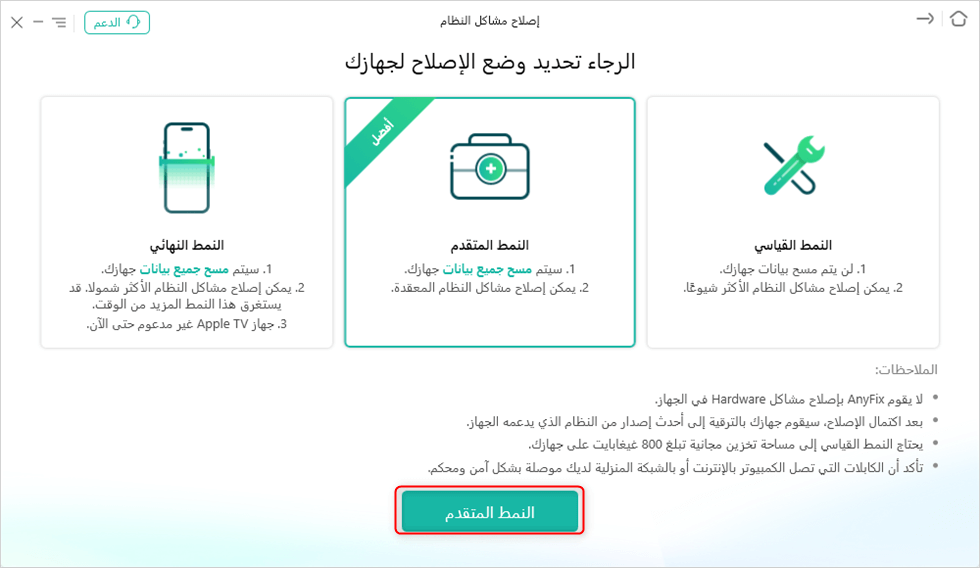
وضع النمط المتقدم
الخطوة 4. انقر فوق الزر تنزيل للحصول على البرامج الثابتة المطابقة > للنقر فوق الزر يبدأ اصلاح عند اكتمال تنزيل البرنامج الثابت.
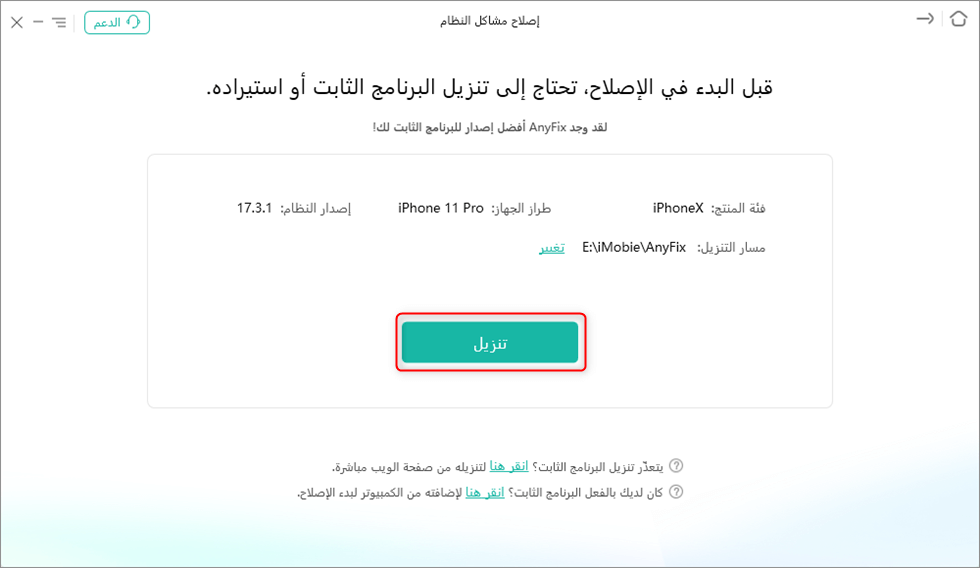
تنزيل البرنامج الثابت المتوافق مع الجهاز
الخطوة 5. البدء في إصلاح مشاكل النظام، بعد اكتمال الإصلاح ستظهر الشاشة التالية.
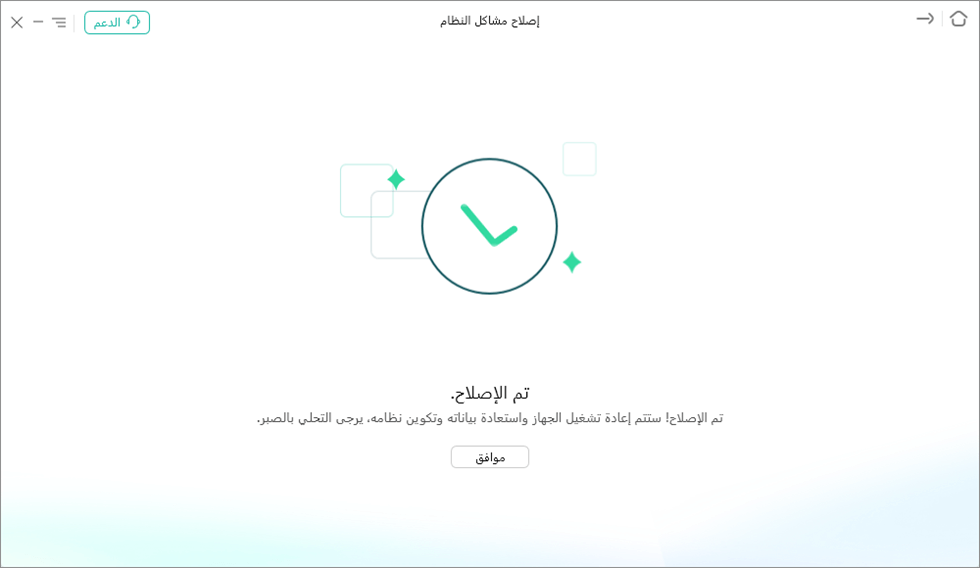
اكتمال الإصلاح
الطريقة 2: إعادة تشغيل اضطراري لجهاز iPhone
في بعض الأحيان، يمكن حل مشكلة تعليق شاشة iPhone عن طريق إجراء إعادة تشغيل اضطراري. اتبع الخطوات التالية:
1. اضغط واسمح بالإفراج عن زر رفع الصوت في السريعة.
2. ثم قم بالضغط واسمح بالإفراج عن زر خفض الصوت بسرعة.
3. بعد ذلك، اضغط واحتفظ بزر الطاقة (زر التشغيل) حتى ترى شعار أبل على الشاشة. ستقوم الجهاز بإعادة التشغيل.
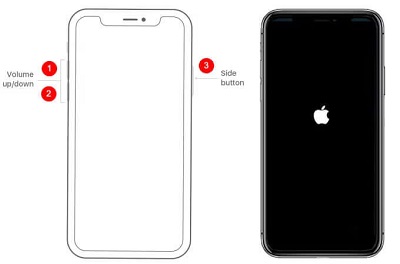
إعادة تشغيل الايفون 11
الطريقة 3: تعديل إعدادات 3D Touch
إذا كان جهازك يعاني من تعليق شاشة وتشغيل خدمة 3D Touch، فيمكنك محاولة تعديل الإعدادات على النحو التالي:
1. انتقل إلى “الإعدادات” على جهازك.
2. انتقل إلى “العام”.
3. اضغط على “إمكانية الوصول”.
4.انتقل إلى “3D Touch” وقم بتعديل الإعدادات وفقًا لاحتياجاتك.
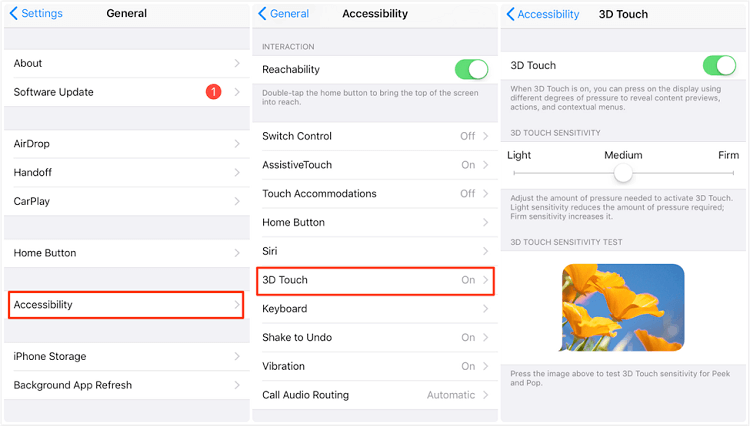
حل مشكلة تعليق شاشة الايفون من خلال ضبط 3D Touch
الطريقة 4: استخدام شاحن أصلي لشحن iPhone
لضمان شحن سليم لجهازك وتجنب المشاكل المحتملة، استخدم دائمًا شاحن أصلي من أبل واتبع الخطوات التالية:
1. قم بتوصيل كابل شاحن USB الأصلي بمحول شاحن أبل.
2. قم بتوصيل كابل الشاحن بجهاز iPhone ومن ثم بالمأخذ الكهربائي.
3. انتظر حتى يتم شحن الجهاز بالكامل.
الطريقة 5: تحرير مساحة التخزين على iPhone
قد يتسبب امتلاء مساحة التخزين في iPhone في تعليق الجهاز. لحل هذه المشكلة، اتبع الخطوات التالية:
1. انتقل إلى “الإعدادات” على جهازك.
2. انتقل إلى “عام” ثم “تخزين الجهاز” أو “تخزين iPhone”.
3. سترى قائمة بالتطبيقات ومساحة التخزين المستخدمة. احذف التطبيقات غير الضرورية أو قم بنقل الصور والفيديوهات إلى جهاز الكمبيوتر لتوفير المزيد من المساحة.
الطريقة 6: إزالة حامي الشاشة
إذا كانت لديك حامي شاشة على جهازك ولوحظ تعليق الشاشة، قد يكون هذا الحامي سببًا محتملاً. اتبع الخطوات التالية:
1. ببطء، قم برفع حامي الشاشة من الزوايا باستخدام الأظافر أو أداة ناعمة.
2. تأكد من عدم ترك أي بقايا أو فقاعات هواء تحت الحامي.
الطريقة 7: استخدام وضع DFU لاستعادة iPhone
إذا لم تنجح الحلول السابقة في حل مشكلة تعليق الجهاز، يمكنك محاولة استخدام وضع DFU لإعادة تثبيت نظام iPhone من الصفر. اتبع الخطوات التالية:
1. قم بتوصيل iPhone بجهاز الكمبيوتر وافتح iTunes (على macOS Catalina وما بعده، استخدم Finder).
2. اضغط واسمح بالإفراج عن زر رفع الصوت بسرعة، ثم اضغط واسمح بالإفراج عن زر خفض الصوت بسرعة.
3. ثم، اضغط واحتفظ بزر الطاقة (زر التشغيل) وزر خفض الصوت معاً لمدة 10 ثوانٍ.
4. بعد ذلك، افترض أنك تحافظ على زر الطاقة وتخفيض الصوت لمدة 5 ثوانٍ ثم اترك زر خفض الصوت واستمر في الضغط على زر الطاقة حتى تظهر شاشة سوداء.
5. ستظهر رسالة في iTunes (أو Finder) تقول أنه تم اكتشاف جهاز iPhone في وضع استرداد. اتبع التعليمات لاستعادة الجهاز.
الطريقة 8: استعادة iPhone إلى إعدادات المصنع
1. انتقل إلى “الإعدادات” على جهازك.
2. انتقل إلى “عام” ثم “إعادة تعيين” أو “استعادة”.
3. اختر “مسح جميع المحتويات والإعدادات”.
4. أدخل رمز المرور إذا طُلب منك.
5. انتظر حتى يتم إكمال عملية الاستعادة.
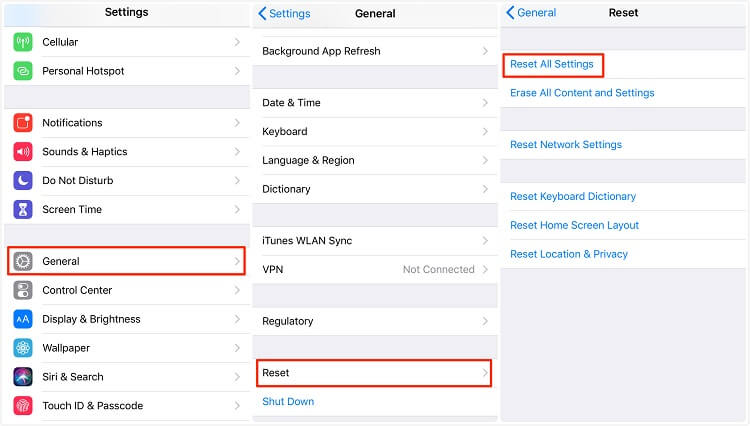
إعادة تعيين الايفون
الطريقة 9: تنظيف شاشة الهاتف بشكل صحيح
توفير النظافة لشاشة الهاتف الذكي مهم لمنع مشكلات التعليق. لتنظيف شاشة iPhone بشكل صحيح، اتبع هذه الخطوات:
1. قم بإيقاف تشغيل جهاز iPhone.
2. استخدم قطعة قماش ناعمة وخالية من الغبار.
3. رش قليلاً من الماء على القطعة القماش وامسح بها الشاشة بلطف.
4. اترك الجهاز حتى يجف تمامًا قبل تشغيله مرة أخرى.
الطريقة 10: الاتصال بخدمة العملاء لشركة Apple
إذا لم تتمكن من حل مشكلة تعليق الشاشة بنجاح بواسطة الحلول السابقة، يمكنك التواصل مع خدمة العملاء لشركة Apple للحصول على دعم فني إضافي. يمكنك الاتصال بالدعم الفني عبر الهاتف أو زيارة متجر Apple القريب منك للمساعدة في تشخيص المشكلة وإيجاد حلاً مناسباً.
الخلاصة
باختصار، إذا واجهت مشكلة تعليق شاشة الايفون، يمكنك جرب الحلول المذكورة أعلاه لإصلاحها بنجاح. وإذا كنت تبحث عن حلاً فورياً وفعّالاً دون فقدان البيانات، جرب AnyFix. لا تتردد في تنزيله واستخد
المزيد من المقالات ذات الصلة
الإجابات عن الأسئلة المتعلقة بالآراء حول المنتج؟ اتصل بفريق الدعم الفني للحصول على حل سريع>

